应用无法链接网络是许多用户在日常使用电子设备时常见的问题,这种情况可能由多种因素引起,包括设备设置错误、网络故障、应用本身的问题等,了解可能的原因并掌握相应的解决方法,能够帮助用户快速恢复正常使用体验。

检查基础网络连接
当应用无法连接网络时,首先应确认设备的基础网络连接是否正常,可以通过打开浏览器访问常用网站(如百度或谷歌)来测试网络是否可用,如果浏览器也无法访问网络,问题可能出在路由器、调制解调器或网络服务提供商(ISP)上,可以尝试重启路由器,检查网线是否松动,或确认其他设备是否能够正常连接网络,如果多个设备都无法上网,联系ISP可能是必要的解决步骤。
验证应用设置
基础网络正常的情况下,问题可能出在具体应用的设置上,某些应用需要开启网络权限才能正常工作,可以通过设备的“设置”菜单检查应用的权限管理,在Android或iOS系统中,进入“应用管理”或“隐私设置”,确保该应用已被授予访问网络的权限,部分应用可能需要手动配置代理服务器或VPN,错误的设置会导致网络连接失败,检查并关闭不必要的代理或VPN,或按照应用说明正确配置相关选项,通常可以解决此类问题。
检查应用和系统更新
过时的应用版本可能存在兼容性漏洞,导致无法连接网络,应用商店通常会发布更新来修复这些问题,因此检查并更新应用是重要的一步,操作系统的更新也可能影响网络功能,确保设备运行最新的系统版本可以避免许多潜在的连接问题,某些旧版本的系统可能无法支持新的网络协议,导致应用无法正常通信,通过自动更新或手动检查,保持系统和应用处于最新状态是维持稳定网络连接的基础。
清除缓存和数据
应用缓存或数据的损坏有时会导致网络连接异常,可以通过设备的“设置”菜单进入应用管理,选择目标应用并清除其缓存或数据,需要注意的是,清除数据会删除应用内的登录状态和个性化设置,因此操作前建议备份重要信息,清除后重新打开应用,系统会自动重建必要的缓存文件,这往往能解决因缓存损坏导致的连接问题,对于频繁出现网络问题的应用,定期清理缓存是一种有效的维护方式。
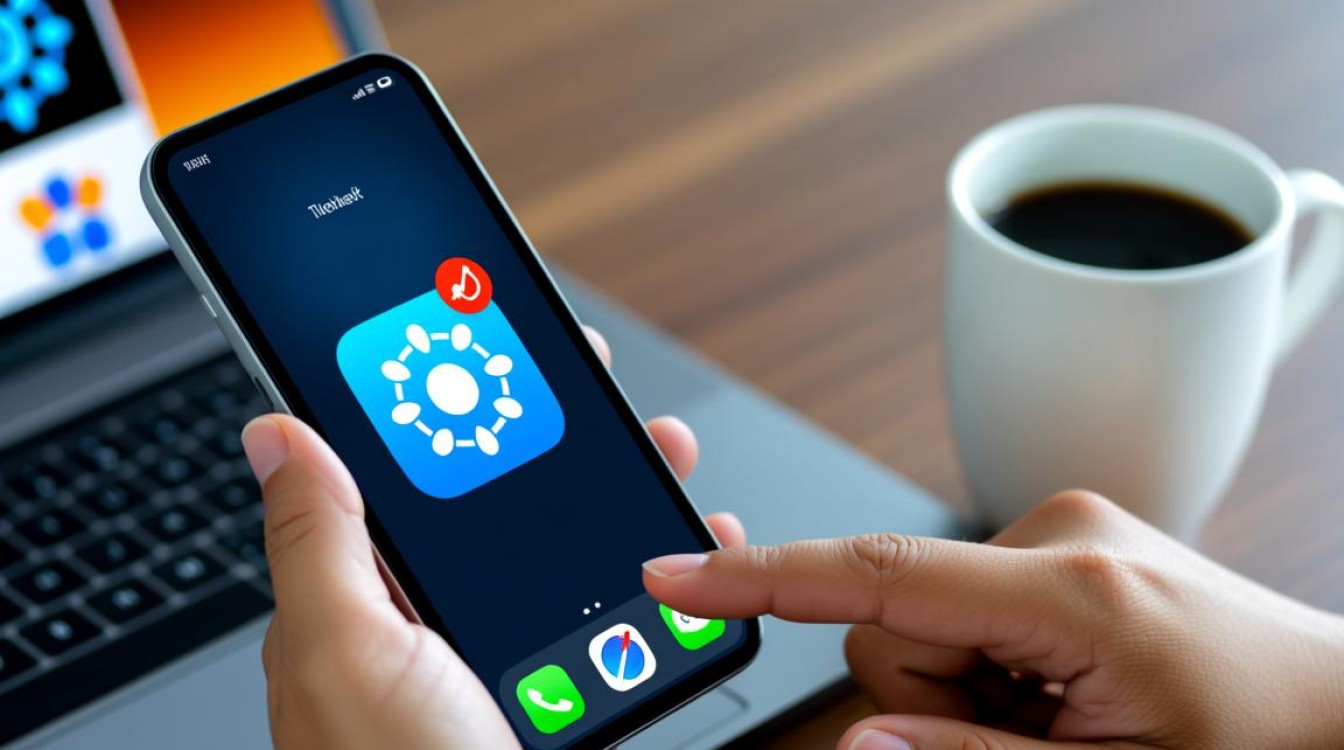
检查防火墙和安全软件
防火墙或安全软件可能会阻止应用访问网络,尤其是在企业网络或公共Wi-Fi环境中,设备的内置防火墙或第三方杀毒软件可能会将某些应用标记为可疑,从而限制其网络活动,暂时关闭防火墙或安全软件,然后测试应用是否能够连接网络,可以帮助判断是否是这些软件导致的阻拦,如果确认是问题所在,可以在软件设置中将该应用添加到信任列表或调整网络权限规则,以避免影响正常使用。
联系应用支持或网络服务提供商
如果以上方法均无法解决问题,可能是应用本身存在技术故障或网络服务提供商的限制,可以尝试联系应用客服,反馈问题并寻求技术支持,联系ISP确认是否存在网络服务中断或区域性问题,也能帮助定位故障根源,在某些情况下,应用可能因服务器维护或故障而无法提供服务,等待开发团队修复可能是唯一的解决方案。
预防措施
为了避免未来再次遇到类似问题,用户可以采取一些预防措施,定期更新系统和应用,避免使用来源不明的软件,这些软件可能携带恶意代码或与网络功能冲突,在连接公共Wi-Fi时,谨慎授予应用网络权限,以减少安全风险,通过养成良好的使用习惯,可以有效降低网络连接问题的发生频率。
相关问答FAQs
Q1: 应用提示“无网络连接”,但其他应用可以正常上网,怎么办?
A1: 这种情况通常说明问题仅限于该应用本身,首先尝试更新应用或清除其缓存,如果无效,检查应用的网络权限设置或联系开发者支持,也有可能是应用服务器故障,需等待修复。

Q2: 为什么使用VPN后某些应用无法连接网络?
A2: VPN可能会改变设备的网络路由或IP地址,导致某些应用无法识别新的网络环境,尝试切换VPN服务器节点或暂时关闭VPN,观察问题是否解决,若问题持续,可能是应用对VPN存在兼容性问题。